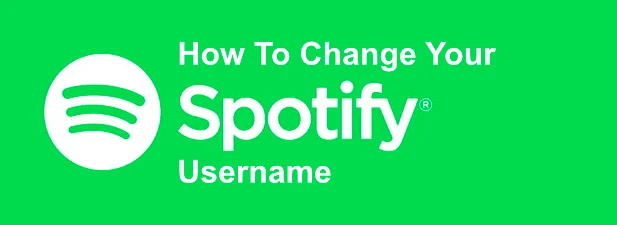Khi nói đến phát trực tuyến âm nhạc, rất ít dịch vụ có khả năng tiếp cận, hấp dẫn và đa dạng như Spotify cung cấp cho người dùng. Một số người dùng đã sử dụng Spotify kể từ khi nó ra mắt lần đầu tiên vào năm 2008, với thị hiếu âm nhạc của họ cũng phát triển theo thời gian. Cũng như ngành công nghiệp âm nhạc đã thay đổi, người nghe cũng vậy.
Bạn có thể hơi xấu hổ vì thói quen nghe nhạc của mình, nhưng đừng như vậy — có một cách để che giấu những niềm vui thích bí mật của bạn dành cho tuổi teen vào tối thứ Sáu bằng cách giữ cho hồ sơ Spotify công khai của bạn càng ẩn danh càng tốt. Nếu bạn muốn thay đổi tên người dùng Spotify của mình, đây là những gì bạn cần làm.
Nội dung bài viết
Bạn có thể thay đổi tên người dùng Spotify của mình không?
Trước khi vội vàng chuyển đến cài đặt Spotify để thay đổi tên người dùng, điều quan trọng là bạn phải hiểu các giới hạn. Bạn thực sự không thể thay đổi Spotify của mình tên tài khoản, nhưng những gì bạn có thể làm là thay đổi tên hiển thị trong ứng dụng Spotify dành cho thiết bị di động, ứng dụng này sau đó sẽ hiển thị trong hồ sơ Spotify công khai của bạn.

Thay đổi này sẽ được áp dụng cho toàn bộ tài khoản của bạn, có nghĩa là tên hiển thị được cập nhật của bạn sẽ xuất hiện trên hồ sơ của bạn trong ứng dụng Spotify trên máy tính để bàn, trong trình phát web Spotify và trong hồ sơ công khai của bạn mà người khác có thể xem. Ví dụ: đây sẽ là tên mà bạn và những người khác sẽ thấy khi bạn tạo danh sách phát cộng tác.
Bạn không thể thêm tên hiển thị tùy chỉnh bằng giao diện web hoặc máy tính để bàn, nhưng bạn có thể liên kết Spotify với tài khoản Facebook của mình để thay thế. Điều này sẽ dẫn đến việc cập nhật tên hiển thị của bạn để sử dụng tên được sử dụng trên hồ sơ Facebook của bạn.
Cách thay đổi tên hiển thị Spotify trên Android, iPhone hoặc iPad
Để đặt thủ công tên hiển thị cho hồ sơ Spotify của bạn, bạn cần thực hiện việc này bằng ứng dụng Spotify dành cho thiết bị di động. Các bước này chỉ phù hợp với người dùng Spotify tiêu chuẩn. Nếu đang sử dụng ứng dụng Spotify cho Trẻ em, bạn có thể thay đổi tên hiển thị cho trẻ em bằng ứng dụng trong Cài đặt của phụ huynh khu vực thay thế.
Các bước này giống nhau đối với người dùng Android, iPhone và iPad vì giao diện Spotify tương tự nhau trên tất cả các nền tảng.
- Mở ứng dụng Spotify trên thiết bị di động của bạn để bắt đầu. Nhấn vào Trang Chủ, sau đó nhấn vào Settings biểu tượng bánh răng ở trên cùng bên phải để truy cập cài đặt Spotify của bạn.

- bên trong Settings menu, nhấn vào tên của bạn ở trên cùng, ở đâu Xem lí lịch được hiển thị bằng văn bản nhỏ hơn bên dưới tên của bạn.

- Hồ sơ công khai của bạn sẽ được hiển thị ở đây. Chạm vào Chỉnh sửa hồ sơ bên dưới tên hiển thị hiện có của bạn để thay đổi điều này.

- bên trong Chỉnh sửa hồ sơ , bạn có thể thay đổi tên hiển thị và ảnh hiển thị trên hồ sơ công khai của mình (hiển thị trên tất cả các nền tảng). Thực hiện các thay đổi có liên quan, sau đó nhấn Tiết kiệm ở trên cùng bên phải để xác nhận.

Sau khi thay đổi được thực hiện, bạn sẽ được đưa trở lại hồ sơ công khai của mình. Tên hiển thị bản cập nhật sẽ hiển thị ở đây. Nếu bạn cần thay đổi nó bất kỳ lúc nào, hãy lặp lại các bước ở trên để làm như vậy.

Bất kỳ thay đổi nào bạn thực hiện sẽ được áp dụng cho hồ sơ của bạn ngay lập tức và sẽ được hiển thị trong ứng dụng Spotify của bạn trên tất cả các nền tảng khác.
Sử dụng tên Facebook của bạn làm tên hiển thị trên Spotify
Như chúng tôi đã đề cập, bạn không thể thay đổi tên hiển thị Spotify của mình trên các thiết bị máy tính để bàn, thông qua ứng dụng Spotify dành cho máy tính để bàn hoặc trang web. Tuy nhiên, những gì bạn có thể làm là liên kết tài khoản Facebook của mình với Spotify bằng ứng dụng dành cho máy tính để bàn, ứng dụng này sẽ cập nhật tên hiển thị trong hồ sơ của bạn để khớp với tên Facebook của bạn.
Quá trình này phải giống nhau trên cả nền tảng Windows và Mac.
- Để liên kết Facebook với tài khoản Spotify của bạn, hãy mở ứng dụng máy tính để bàn và nhấn vào Trang Chủ trong menu bên trái. Từ đây, nhấp vào tên của bạn (tên hiển thị hoặc tên người dùng) ở trên cùng bên phải và nhấp vào Settings từ menu thả xuống.

- bên trong Settings khu vực, nhấp vào Kết nối với Facebook nút dưới Facebook phần.

- Bạn sẽ cần đăng nhập vào tài khoản Facebook của mình trong cửa sổ bật lên. Cung cấp tên người dùng và mật khẩu Facebook của bạn tại đây, sau đó nhấp vào Đăng nhập tiến hành với.

- Facebook sẽ yêu cầu bạn xác nhận rằng bạn muốn liên kết tài khoản Spotify với hồ sơ Facebook của mình. Điều này sẽ liên quan đến thông tin từ hồ sơ Facebook của bạn (bao gồm tên và ngày sinh của bạn) được chia sẻ. Nhấn vào Tiếp tục Như để xác nhận rằng bạn hài lòng với thông tin được chia sẻ hoặc chạm vào Chỉnh sửa này đầu tiên để chọn thông tin bạn muốn chia sẻ.

- Nếu bạn chọn chỉnh sửa bất kỳ chi tiết nào đang được chia sẻ với Spotify, hãy nhấp vào thanh trượt bên cạnh bất kỳ thông tin nào được liệt kê để bỏ chọn chúng, sau đó nhấp vào Tiếp tục Như tiến hành với.

Thông tin Facebook của bạn, bao gồm tên và ảnh hiển thị, giờ sẽ hiển thị trong hồ sơ Spotify của bạn, thay thế tên hiển thị đã có trước đó của bạn. Bạn có thể xóa liên kết này vào một ngày sau đó, nếu bạn cần.
- Để hủy liên kết Facebook khỏi Spotify (và xóa tên Facebook của bạn khỏi hồ sơ Spotify), hãy nhấp vào Trang Chủ trong ứng dụng Spotify dành cho máy tính để bàn. Nhấp vào tên của bạn ở trên cùng bên phải, sau đó nhấp vào Settings. Ở dưới cái Facebook , nhấp vào Ngắt kết nối khỏi Facebook cái nút.

Liên kết giữa Spotify và Facebook sẽ bị phá vỡ tại đây, nhưng bạn có thể cần truy cập cài đặt quyền riêng tư trên Facebook của mình để xóa hoàn toàn mọi liên kết giữa Spotify và Facebook. Bằng cách xóa liên kết, tên hiển thị của bạn sẽ trở về tên do chính bạn đặt trước đó (hoặc do Spotify tự động đặt).
Nếu bạn không xóa kết nối Spotify-Facebook trong cài đặt quyền riêng tư của Facebook, bạn có thể khôi phục liên kết này bằng cách nhấp vào Kết nối từ Facebook nút một lần nữa — tên hiển thị của bạn sẽ cập nhật ngay lập tức.
Khai thác tối đa Spotify
Biết cách thay đổi tên người dùng Spotify của bạn chỉ là một trong nhiều mẹo và thủ thuật Spotify mà bạn có thể sử dụng để tận dụng tối đa dịch vụ. Spotify là đa nền tảng, vì vậy bạn có thể phát cùng một bản nhạc trên PC, thiết bị di động hoặc thậm chí trên loa thông minh Alexa của mình.
Tất nhiên, các dịch vụ phát trực tuyến thay thế sẽ tồn tại nếu bạn cảm thấy nhàm chán với các đề xuất âm nhạc mới của Spotify. Apple Music là một đối thủ cạnh tranh tốt của Spotify và nếu bạn thích dịch vụ này, bạn có thể chuyển đổi danh sách phát Spotify của mình sang Apple Music một cách dễ dàng. Hãy cho chúng tôi biết mẹo của riêng bạn để phát trực tuyến nhạc trong phần nhận xét bên dưới.